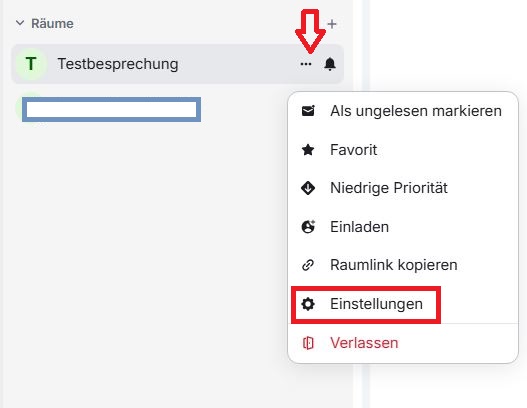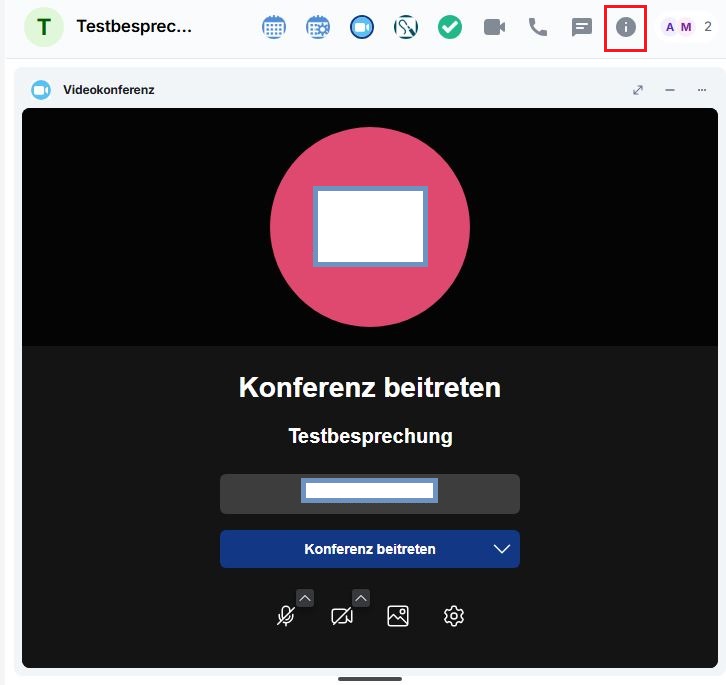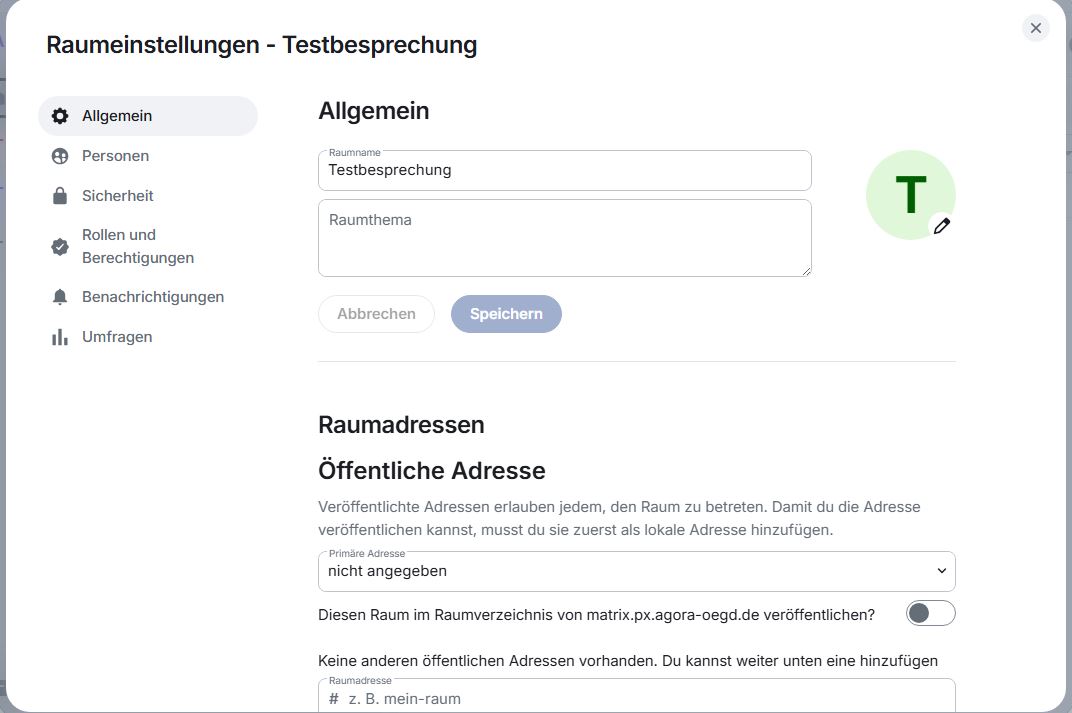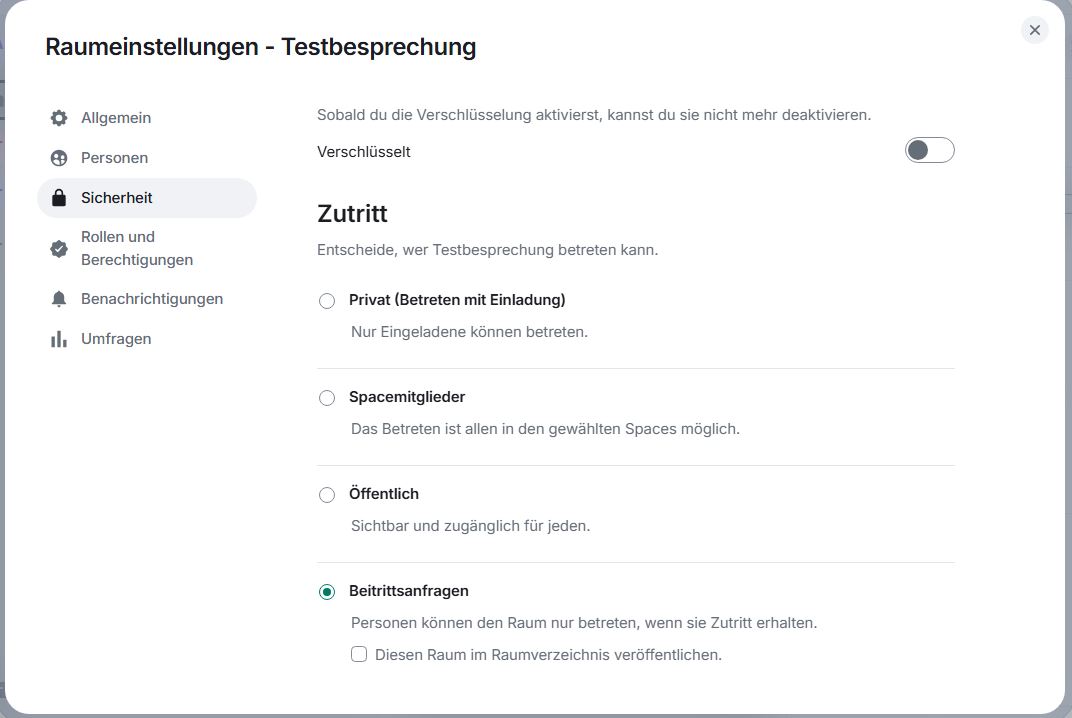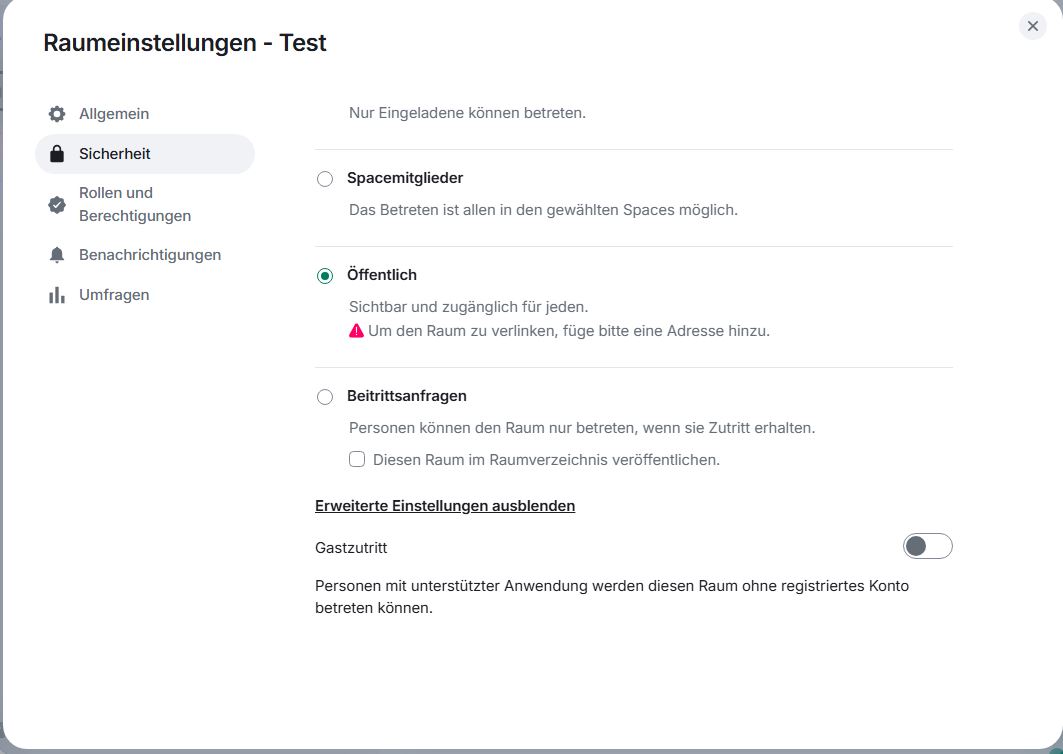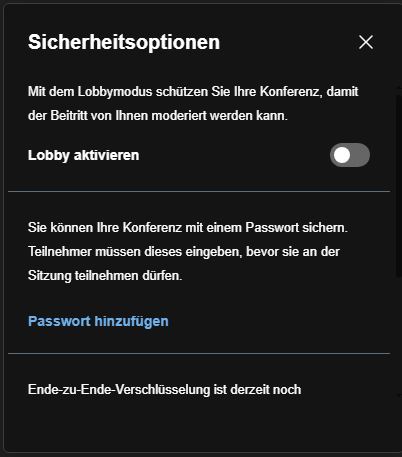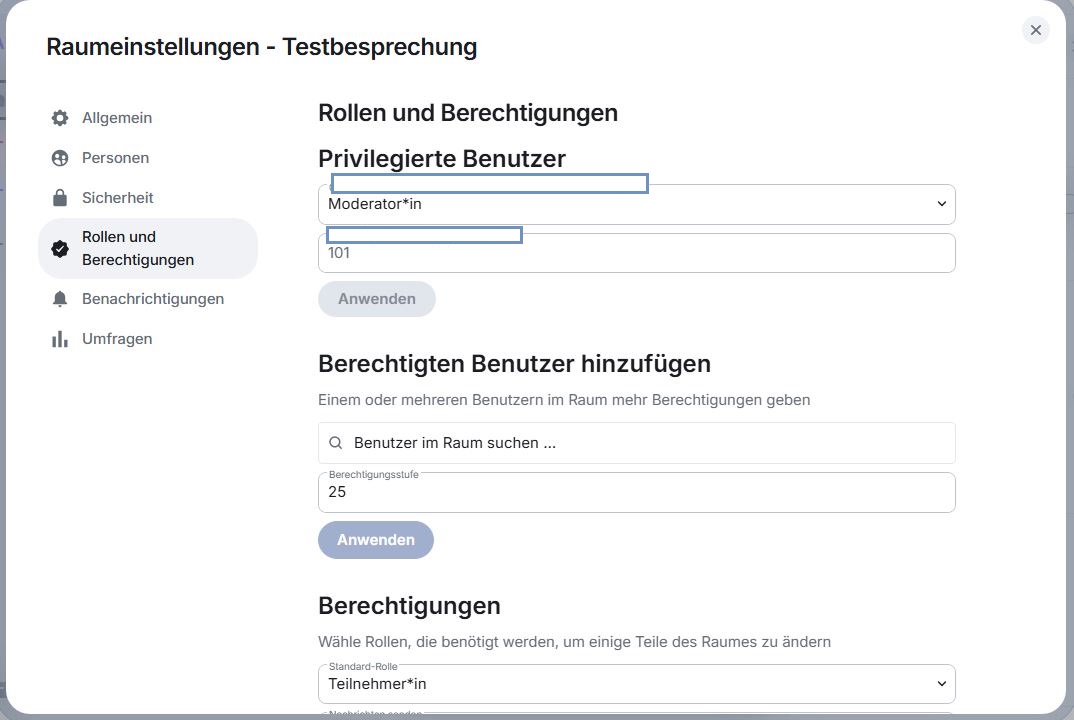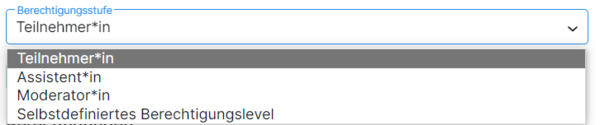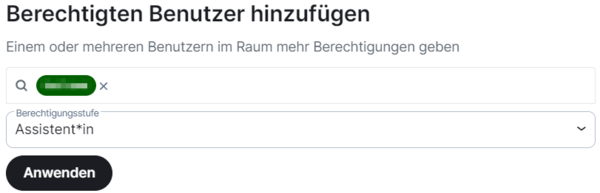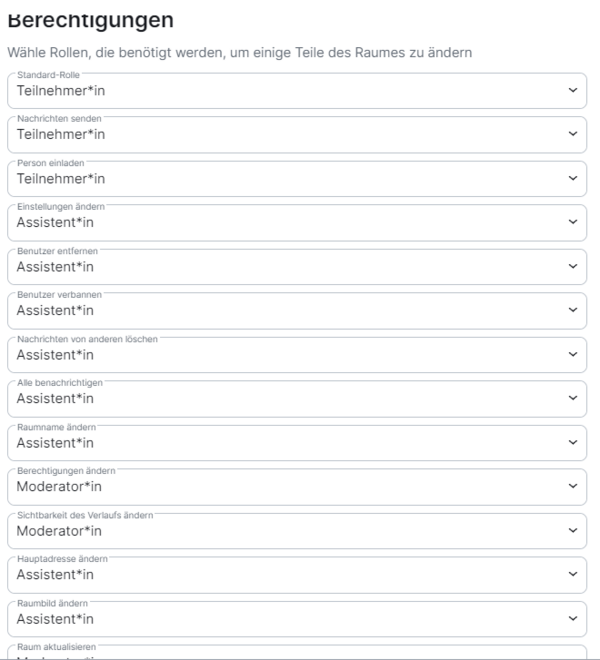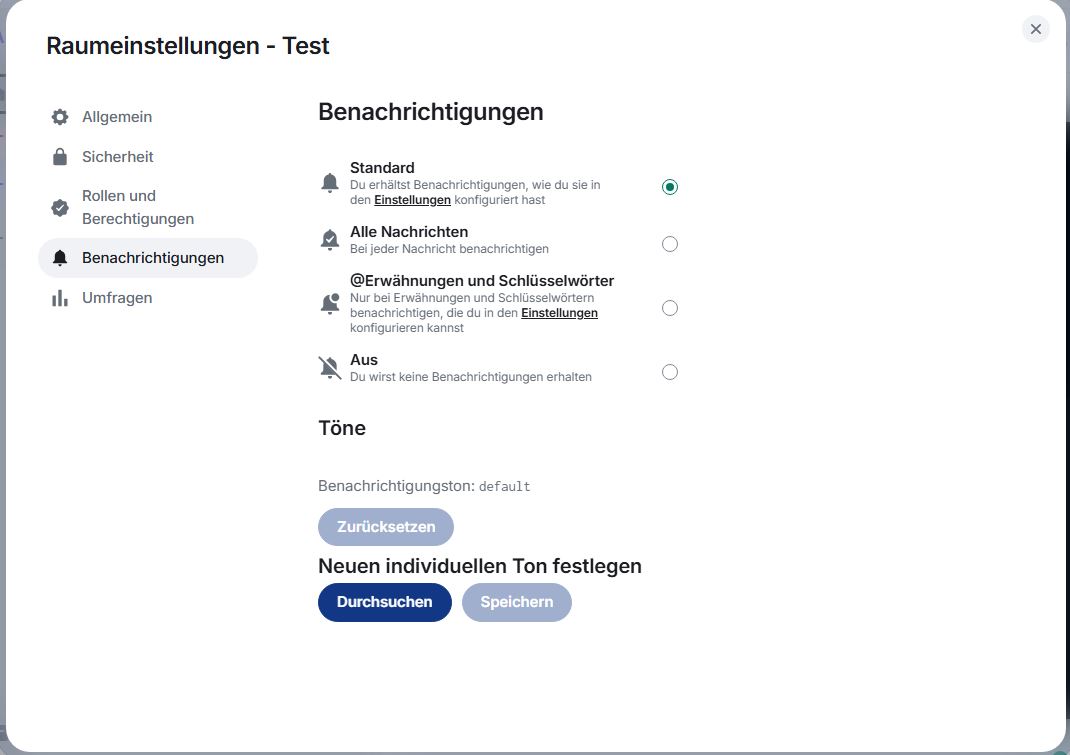61 Raumoptionen
Sie können die Einstellungen für einen Veranstaltungsraum auch nachträglich ändern. Klicken Sie dazu im Hauptmenü unter “Räume” auf Raumoptionen (Drei-Punkte-Menü) neben dem Namen des Raums.
Alternativ können Sie auch auf Raum-Info klicken und dann Einstellungen in der sich öffnenden Seitenleiste wählen.
Sie gelangen in das Fenster “Raumeinstellungen”. Im Menü links können Sie zwischen verschiedenen Abschnitten navigieren. Zunächst ist der Reiter Allgemein geöffnet, wo Sie den Raumnamen ändern oder ein Raumthema angeben können. In den anderen Reitern können Sie Einstellungen zu Sicherheit, Personen, Rollen und Berechtigungen sowie Benachrichtigungen und Umfragen vornehmen.
61.1 Personen
Unter diesem Reiter finden Sie ausstehende Beitrittsanfragen.
61.2 Sicherheit
Als Moderatorin bzw. Moderator haben Sie Zugriff auf die Sicherheitsoptionen.
61.2.1 Gastzugriff
Sie können auch Personen ohne registriertes Benutzerkonto einladen bzw. zulassen. Wählen Sie dazu die Option Öffentlich und klicken Sie dann auf Erweiterte Einstellungen. Aktivieren Sie den Schieberegler Gastzugriff.
Hinweis: Diese Option ist nur für Besprechungsräume verfügbar, die auf “Öffentlich” eingestellt sind. In Räumen, für die “Privat” oder “Spacemitglieder” ausgewählt ist, ist kein Gastzugriff möglich.
Hinweis: Alle Personen müssen einzeln in den Raum eingelassen werden.
61.2.2 Lobbymodus
Der Lobbymodus ist ein virtueller Warteraum für Personen, die an der Videokonferenz teilnehmen möchten. Wenn der Lobbymodus aktiviert ist, müssen Teilnehmerinnen und Teilnehmer zunächst von der Moderation freigegeben werden, bevor sie den Raum betreten können. Moderatorinnen und Moderatoren behalten hierbei den Überblick über die Anwesenden und können entscheiden, wer wann der Konferenz beitreten kann. Ein Passwort für Teilnehmerinnen und Teilnehmer ist nicht erforderlich. Es kann jedoch eingeschaltet werden.
Achtung: Wenn die Moderatorin bzw. der Moderator die Videokonferenz verlässt, kann niemand mehr in die Konferenz eintreten, auch nicht die Moderatorin bzw. der Moderator selbst.
Um den Lobbymodus zu aktivieren, wählen Sie Beitrittsanfragen und schließen Sie das Fenster, indem Sie auf die Schaltfläche Dialog schließen (X) oben rechts klicken.
Sie können den Lobbymodus auch innerhalb des Konferenzraums über die Schaltfläche Weitere Einstellungen (Drei-Punkte-Menü) in der Werkzeugleiste und dann Sicherheitsoptionen aktivieren.
Wenn Sie Ihre laufende Konferenz mit einem Passwort sichern möchten, öffnen Sie während der Konferenz die Sicherheitsoptionen, wie oben beschrieben. Klicken Sie dann auf Passwort hinzufügen. Ihr Passwort darf maximal zehn Zeichen lang sein. Geben Sie das gewünschte Passwort ein und klicken Sie auf Hinzufügen. Um das Pop-up-Fenster zu verlassen, klicken Sie auf die Schaltfläche Dialog schließen (X) oben rechts.
Achtung: Damit die Teilnehmerinnen und Teilnehmer mit dem Passwort in die Videokonferenz eintreten können, muss der Lobbymodus aktiv sein.
Wenn der Lobbymodus aktiviert ist, erhalten Sie als Moderatorin bzw. Moderator eine Meldung für jede Person, die teilnehmen möchte. Daraufhin haben Sie drei Optionen: Sie können die Person in den Konferenzraum zulassen, ihren Zutritt ablehnen oder einen Chat mit der Person starten. Verwenden Sie den Chat beispielsweise, um vor dem Zutritt die Identität einer Person zu klären. Sie haben vom Chat aus weiterhin die Möglichkeit, die Person zuzulassen oder abzulehnen.
61.3 Rollen und Berechtigungen
Rollen legen fest, welche Berechtigungen einzelne Personen innerhalb des Raumes haben. Moderatorinnen und Moderatoren haben die höchste Berechtigungsstufe, Teilnehmerinnen und Teilnehmer die niedrigste.
Sofern Sie über die entsprechenden Berechtigungen verfügen, können Sie Ihre eigene Rolle sowie die Rollen anderer Personen ändern.
Um die Person zu suchen, deren Rolle Sie ändern möchten, verwenden Sie das Suchfeld Benutzer im Raum suchen. Öffnen Sie dann das Dropdown-Menü Berechtigungsstufe, um die gewünschte Rolle auszuwählen. Sie haben die Auswahl zwischen TeilnehmerIn, AssistentIn, ModeratorIn und Selbstdefiniertes Berechtigungslevel.
Klicken Sie anschließend auf Anwenden, um die Änderung zu übernehmen.
Hinweis: Nur Moderatorinnen und Moderatoren dürfen die Rollen und Berechtigungen anderer Moderatorinnen und Moderatoren ändern.
61.3.1 Übersicht über die Rollen
Moderatorinnen und Moderatoren haben weitreichende Befugnisse. Sie können zum Beispiel Teilnehmerinnen und Teilnehmer in der Konferenz stummschalten, aus der Konferenz entfernen oder aus dem Raum verbannen. Sie sind automatisch Moderatorin bzw. Moderator in Konferenzen, die Sie selbst erstellt haben.
Assistentinnen und Assistenten haben ähnliche Berechtigungen wie Moderatorinnen und Moderatoren, dabei gibt es aber Einschränkungen. Sie können andere Personen zum Beispiel nicht stummschalten.
Teilnehmerinnen und Teilnehmer haben die wenigsten Berechtigungen. Sie können etwa weitere Personen zur Konferenz einladen oder Chatnachrichten senden, die Konferenz aber nicht genauer steuern.
Für Räume, die Sie selbst verwalten bzw. moderieren, können Sie die Berechtigungen der einzelnen Rollen auch individuell anpassen. Navigieren Sie dazu wie oben beschrieben zum Punkt Rollen und Berechtigungen in den Raumeinstellungen. Scrollen Sie dann auf der Seite nach unten, bis Sie zur Überschrift “Berechtigungen” gelangen.
Sie finden hier Dropdown-Menüs für verschiedene Funktionen. Als ersten Punkt können Sie auswählen, welche Standard-Rolle neue Personen erhalten, die den Raum betreten. Außerdem können Sie z. B. festlegen, wer Nachrichten senden, Personen einladen oder Berechtigungen ändern darf. Wählen Sie jeweils die niedrigste Rolle aus, die über die gewünschte Berechtigung verfügen soll. Alle höheren Rollen verfügen automatisch ebenfalls über diese Berechtigung. Wenn Sie z. B. die Rolle “AssistentIn” für das Einladen von Personen auswählen, werden AssistentInnen, ModeratorInnen und AdministratorInnen über die Berechtigung verfügen, Personen einzuladen. TeilnehmerInnen hingegen werden diese Berechtigung nicht haben.
61.4 Benachrichtigungen
In diesem Reiter können einigen Einstellungen für Benachrichtigungen eingestellt werden.
61.5 Umfragen
Auf diesem Reiter erhalten Sie eine Übersicht zu aktuellen und vergangenen Umfragen des Raums.